网件路由器RAX50(网件路由器rax40)
时间:2024/12/4作者:未知来源:争怎路由网人气:
RAX50的参数:
具体参数可以看下面信息:
■ 产品型号:RAX50
■ 天线数量:4组
■ 无线传输速率:2.4 GHz 2x2 MU-MIMO,支持 20/40 MHz 频宽,理论最高速度可达 600 Mbps。5 GHz 4x4 MU-MIMO,支持 20/40/80/160 MHz 频宽,理论最高速度可达 4.8 Gbps。
■ 处理器:博通 BCM6750 1.5GHz三核心处理器
■ 闪存和内存:256MB Flash及512MB RAM
■ 网口:1个10/100/1000 Mbps WAN网口、4个10/100/1000 Mbps LAN网口
■ USB 3.0接口:1个
■ 尺寸:295.8x206x57.2mm
■ 重量:566g
■ 保修:2年
包装外观
首先RAX50A的包装非常巨大。和macbook pro 13寸的对比如下。包装扎实。以蓝黑色为主,包装上展示了产品的技术规格,型号,主要特点。



路由器产地:越南

包装侧面是路由器的主要规格参数

内部包含:快速安装说明,质保凭证,主机,底部是网线,天线,电源适配器

附赠的网线是超五类的扁平线,扁平线便于收纳。短距离超五类可以稳定支持千兆。

电源适配器的规格是12V 2.5A,保障整体的供电需求。电源制造商:侨威科技股份有限公司

4根可拆卸的7dbi高增益天线,外形完全一致,没有任何区分,安装在路由器上即可,无任何安装难度。天线可以替换,满足多种需求,淘宝上有很多外置天线可以选购,可以延长天线,实现更好的无线覆盖。这种可拆卸天线的设计,在家用路由器上并不多见。

路由器正面设计分成三个部分,中间部分是黑色镜面装饰,两侧为黑色磨砂材质,比较容易沾染指纹。上方是大面积的黑色金属散热格栅。中央指示灯成纵向排列,设计独特,全部的状态和接口的LED灯,LED灯是白色,亮度不高,晚上没有太大的光污染。没有物理的开关控制LED灯,LED灯的状态可以在后台进行关闭。还有独立的WIFI开关,WPS按钮。正面设计感良好,整体质感体现出高端路由器的风格。

底部是大面积的开孔设计,可以清晰的看到内部的主板,这种设计可以增大空气流动效率。搭配的4个垫脚高度大约3mm。高垫脚,可以让路由器下方有更大的空间,提高下方进风的散热效率。同时底部有悬挂孔位,这款路由器可以进行悬挂安装。满足不同的安装需求。可以悬挂安装的路由器,并不多见。

背部接口一览。Reset孔,USB 3.0,4个LAN口,1个WAN口,网络接口带有金属屏蔽罩,WAN口有独立颜色标识(好评),电源接口,物理电源开关(好评)

安装天线后的样子,这个角度的视觉效果不错

后台管理
第一次的配置,必须使用www.routerlogin.net 访问路由器的后台。第一次登录后,同意服务条款。
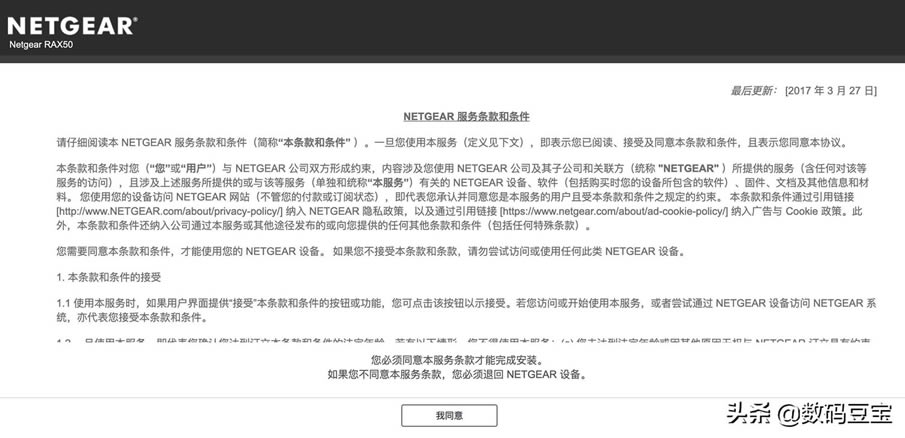
实际上已经连接到了互联网,提示没有连接。建议选择手工配置。
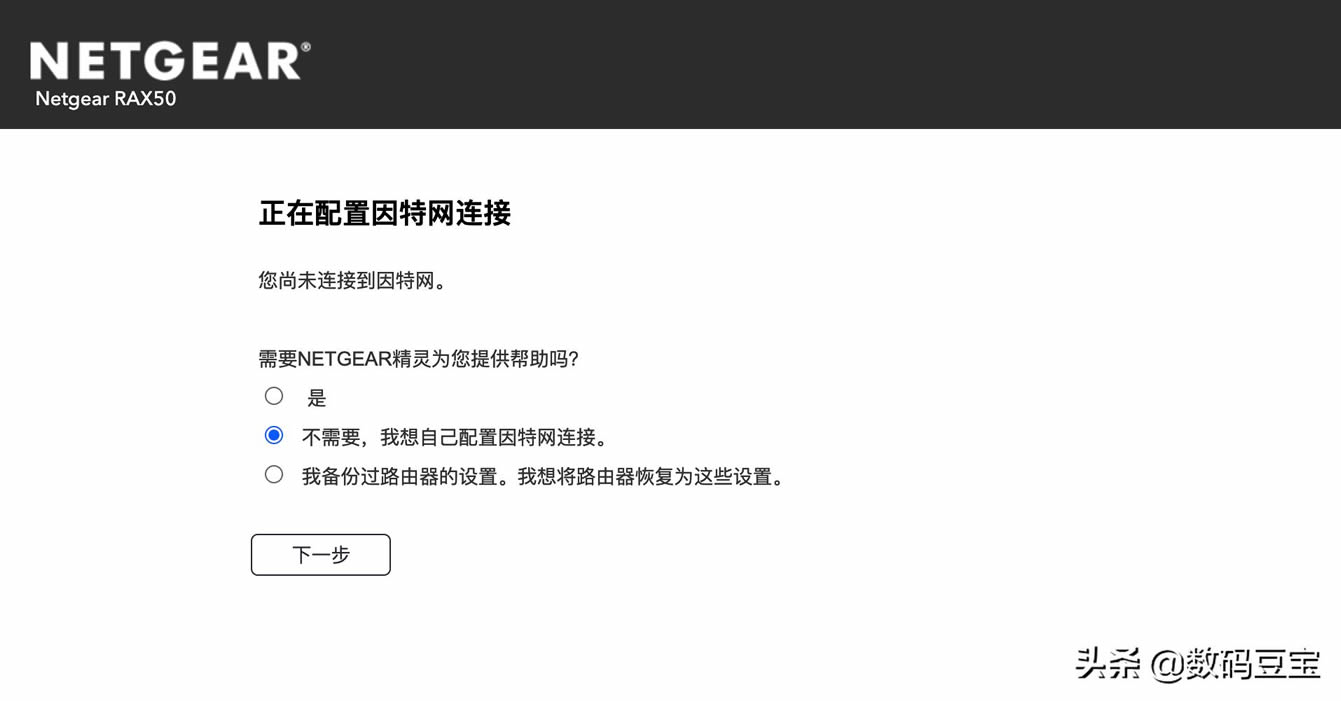
设置管理员密码,管理员密码有复杂性要求。防止弱密码造成的安全风险。
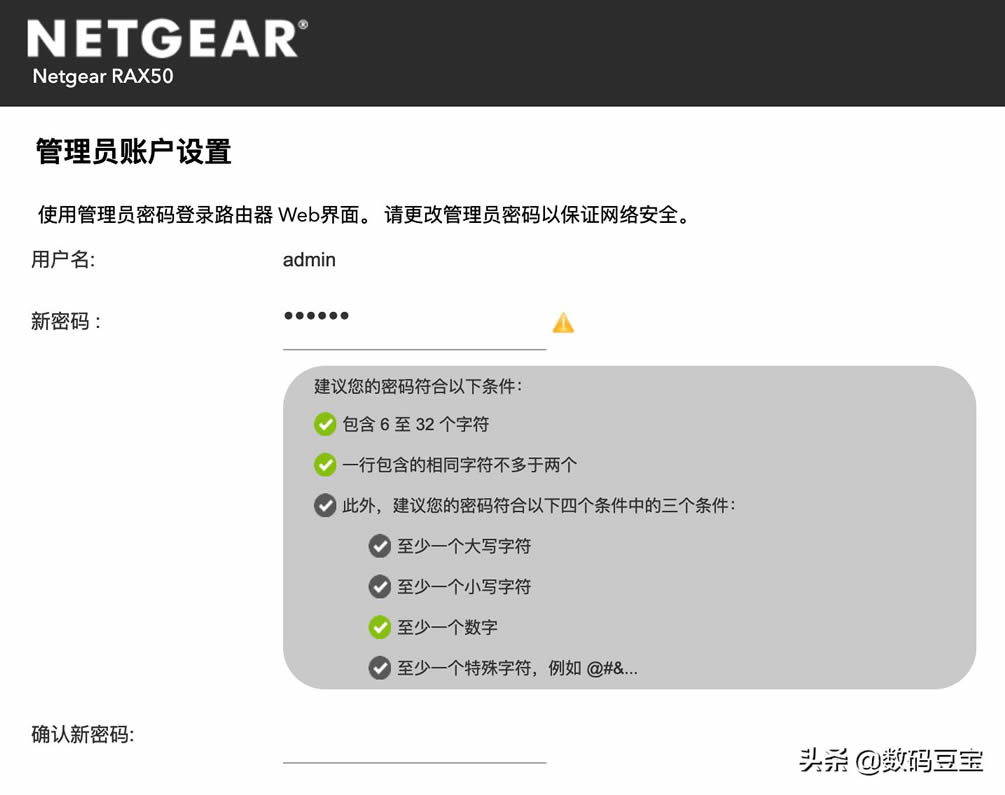
还必须设置2个系统管理员密码的问题和答案。忘记管理员面的时候,可以进行找回。高安全性的体现。
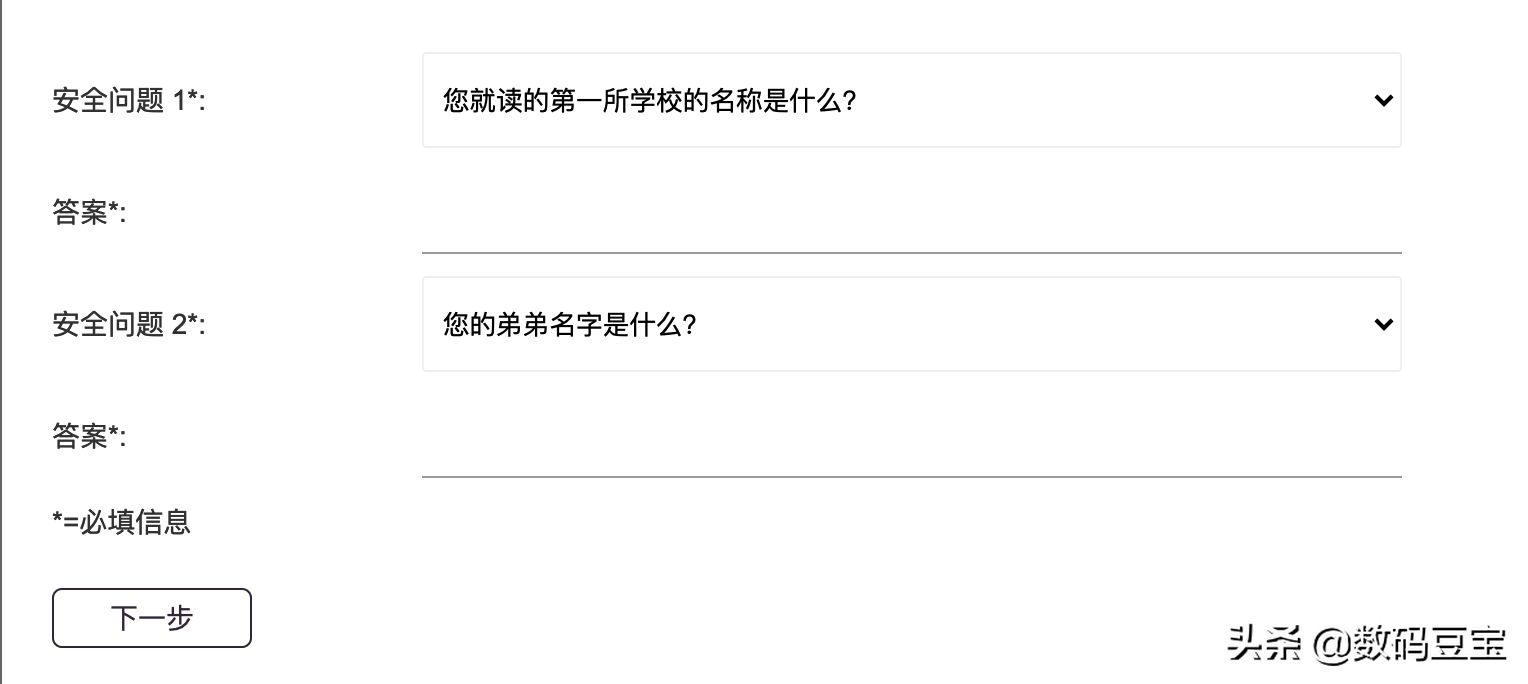
进入系统后,自动发现了新版本,还是先升级一下再说。固件的版本说明是全英文介绍。即使是中文介绍,仔细看得也不多。
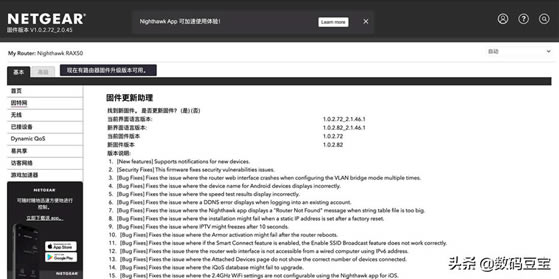
后台管理的主页如下。设计逻辑清晰。主要功能菜单,指示明确。
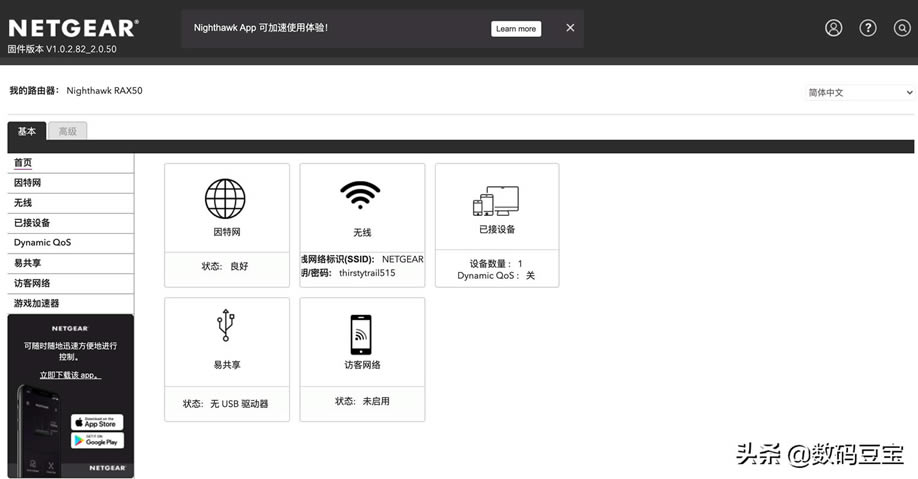
在每个配置项的下面,都有一个帮助提示。可以让用户了解这个配置项的功能。是一个随时可以查看的配置说明。这点设置对于新手来说,比较人性化。
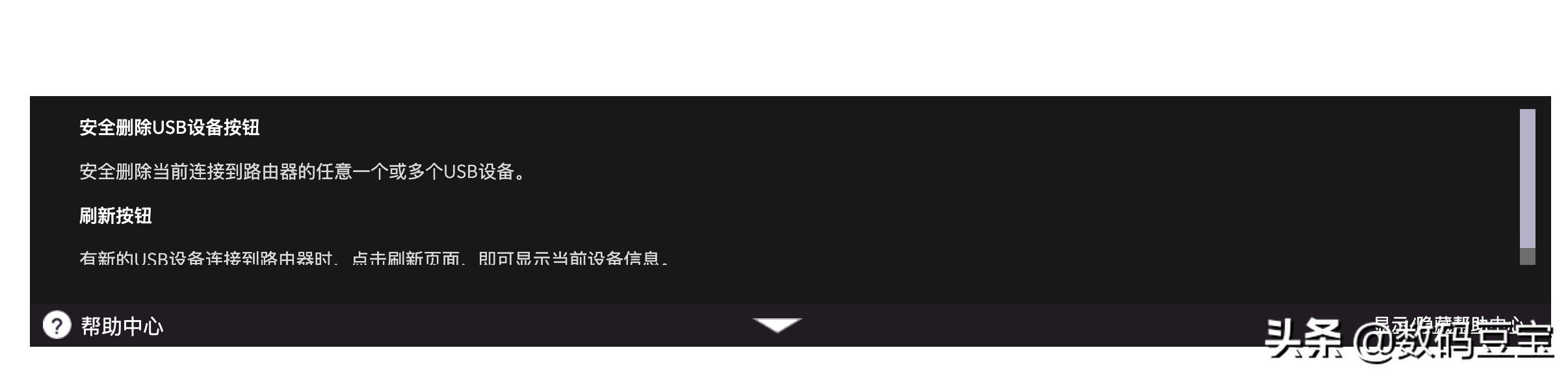
右上角的,文档,在线支持,路由器常见问题解答的功能,都会跳转到网件美国官网,文档很丰富,但是目前没有中文页面。
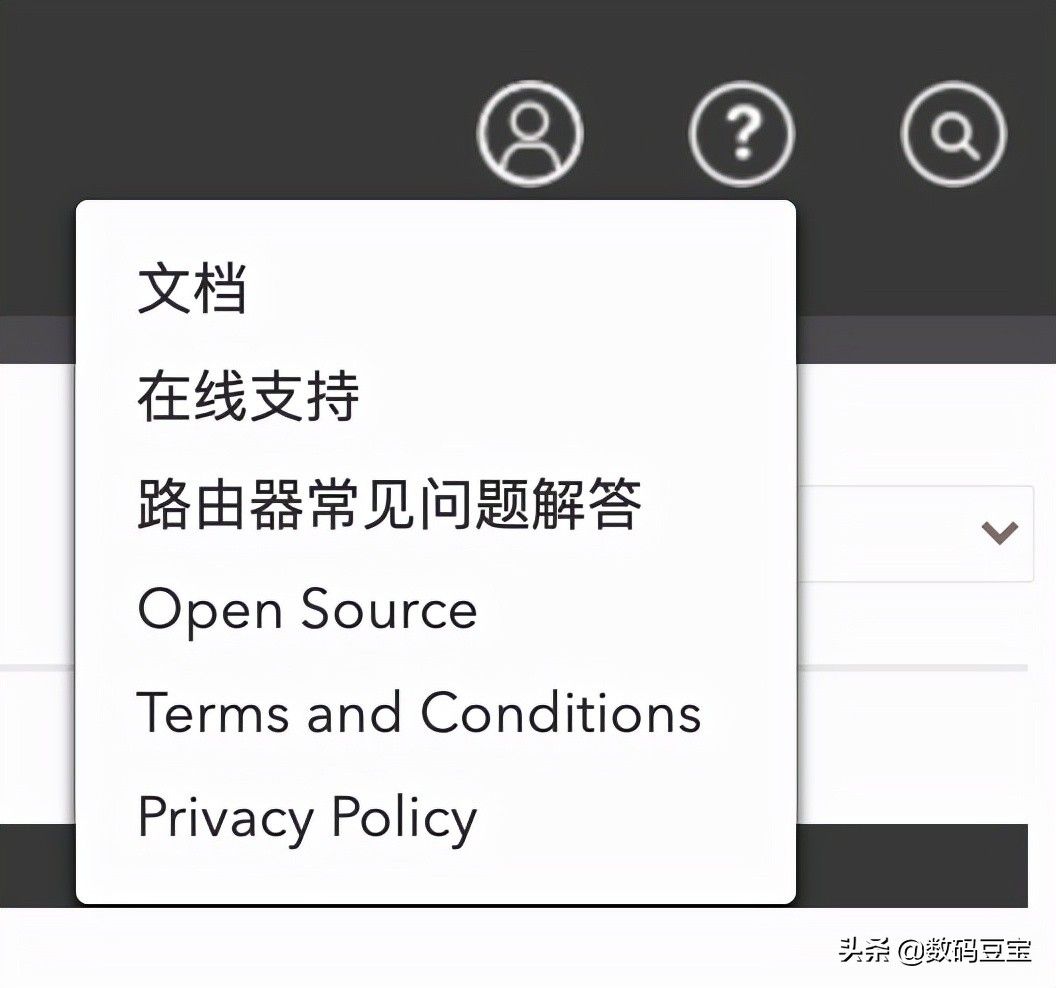
对于WAN口,可以自定义MAC地址,可以应对一些运营商的限制MAC等特殊场景。
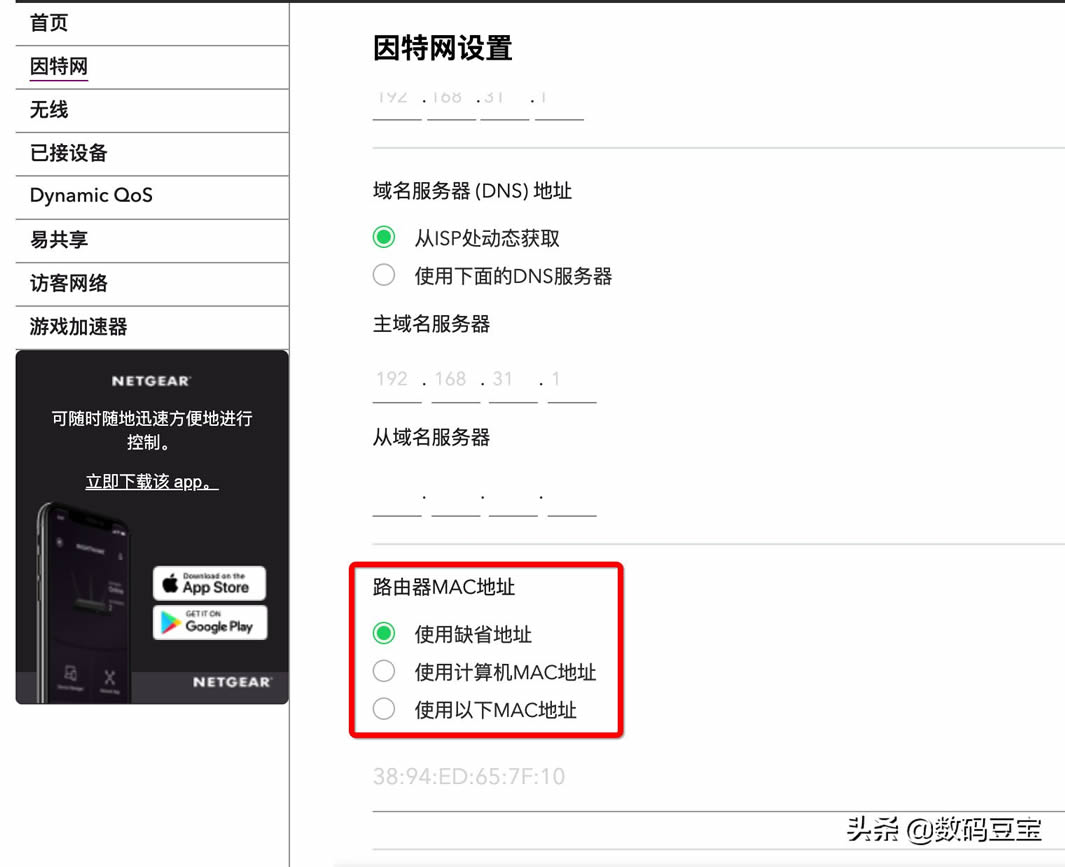
中国地区售卖的产品,无线区域锁定为中国,无法更改。
默认启用AX,支持WIFI6,OFDMA需要对2.4G和5G无线单独开启,开启后,可以提升多终端下的无线体验。
双频合一,网件的配置是smart connnet就是双频合一的意思。
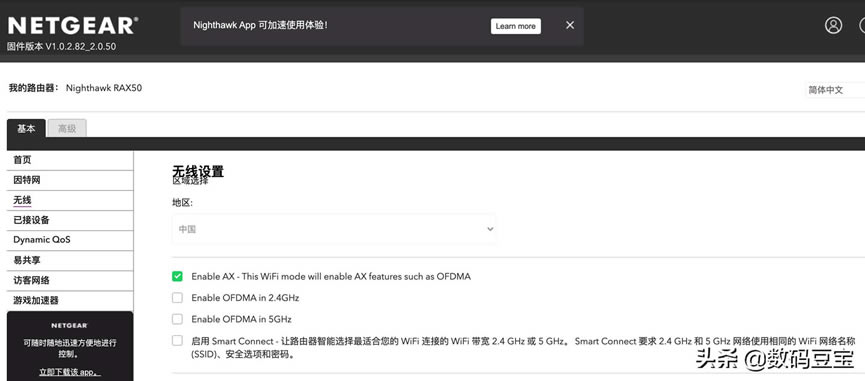
2.4G无线设置,默认启用20/40MHz共存,模式只显示了无线速率。无线速率有54/289/600,3个选项。可以调节无线传输功率。传输功率有25/50/75/100,4个档位选择。
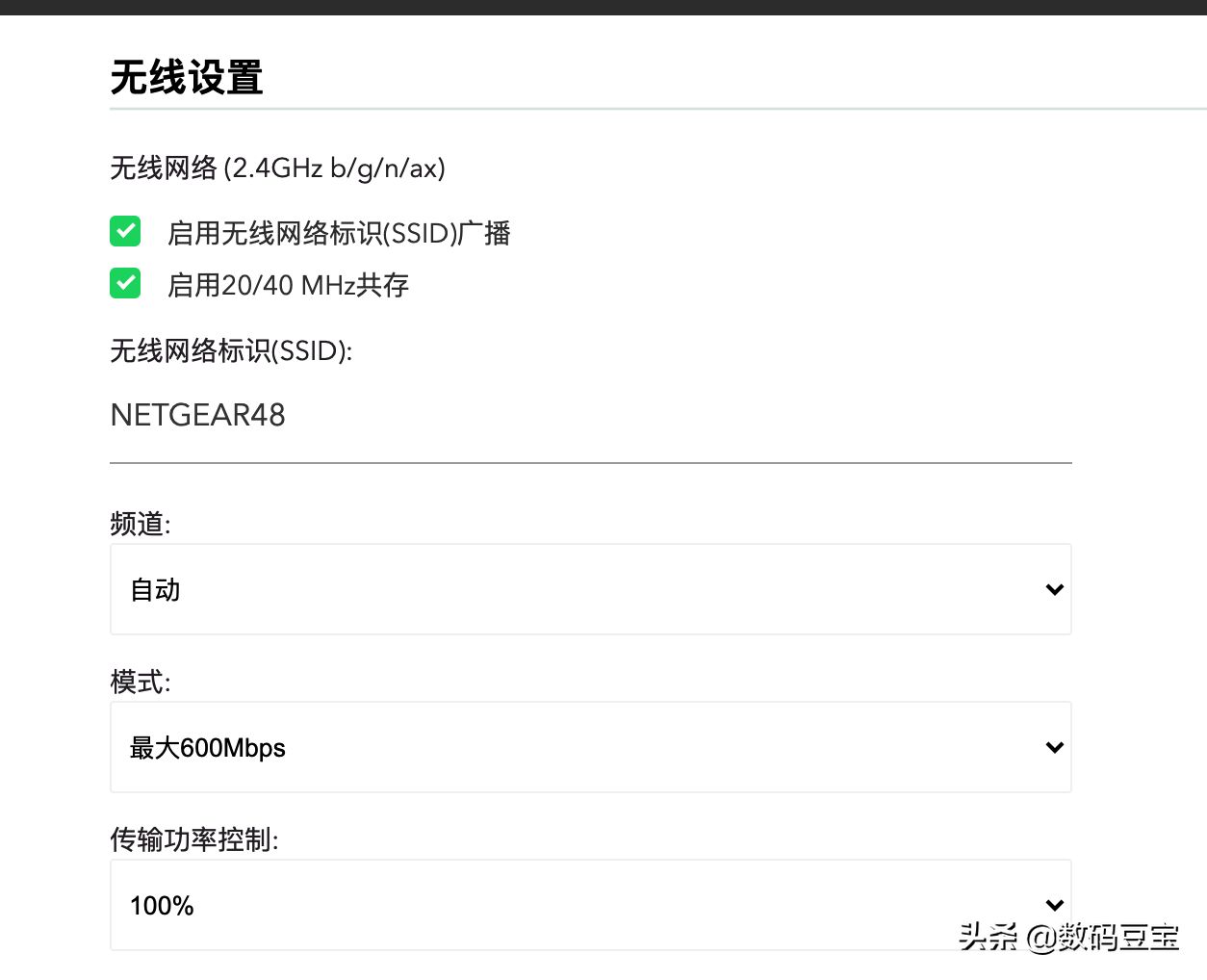
5G无线设置,频道的多少,与选择的无线速率有关,需要先选择模式中的最大速率,再选择信道。信道均为中国区允许的无线信道。5G的无线速率有600/1200/2400/4800,4个速率模式选择。
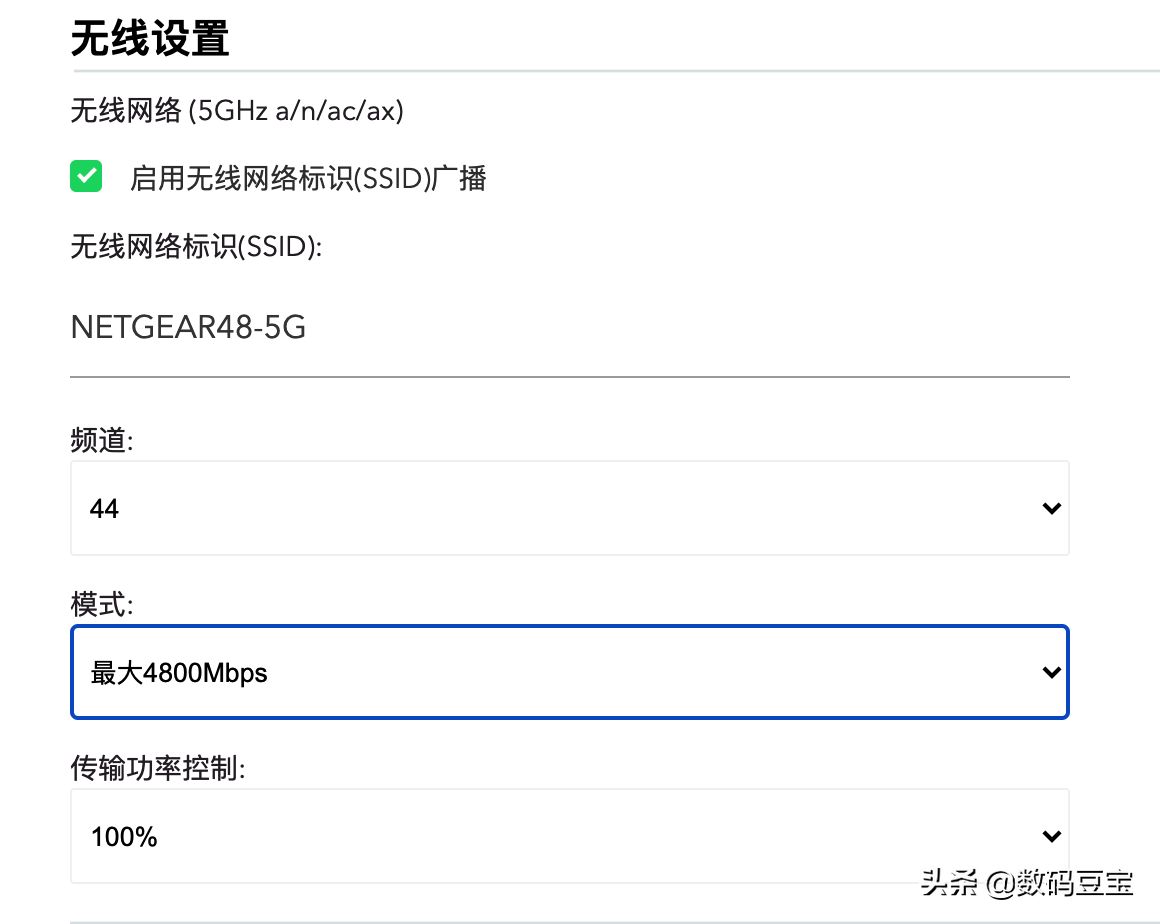
查看已连接终端,可以显示终端连接的无线协议,设备名称,IP地址,MAC地址,4个属性。
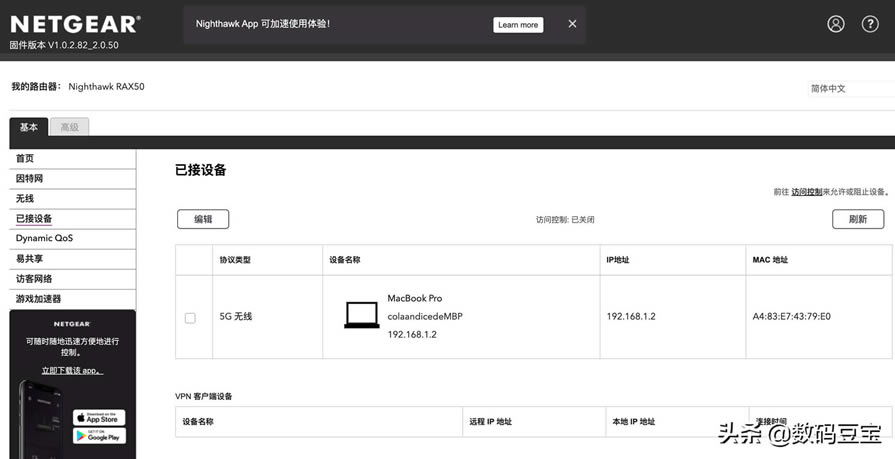
动态QOS,默认的性能优化数据库发布日期是2019/08/26,选择更新后,显示已经是最新版本。后续也许会有版本更新。主要是自动识别应用类型,让高优先级的应用进行优先转发。很少用到的功能。不会增加总带宽,但是会显著增加CPU的负载,一般路由器上的这个功能,都很少开启,副作用比较大。
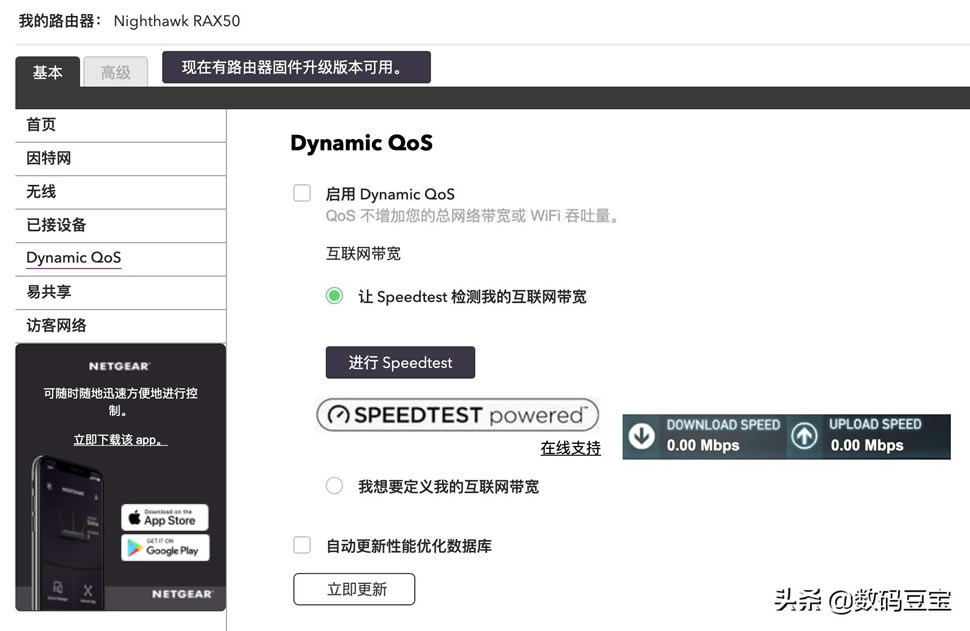
USB存储共享,可以连接U盘或者移动硬盘,支持简单的文件共享功能。
默认是无密码访问,可以设置为管理员访问。
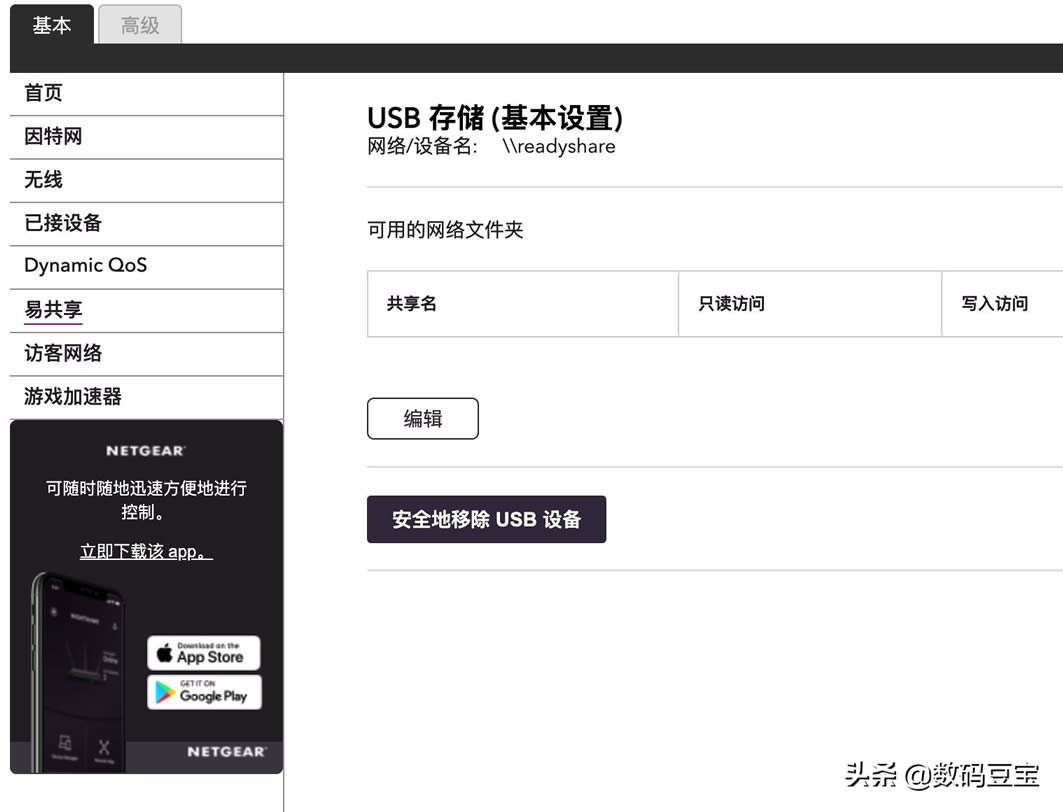
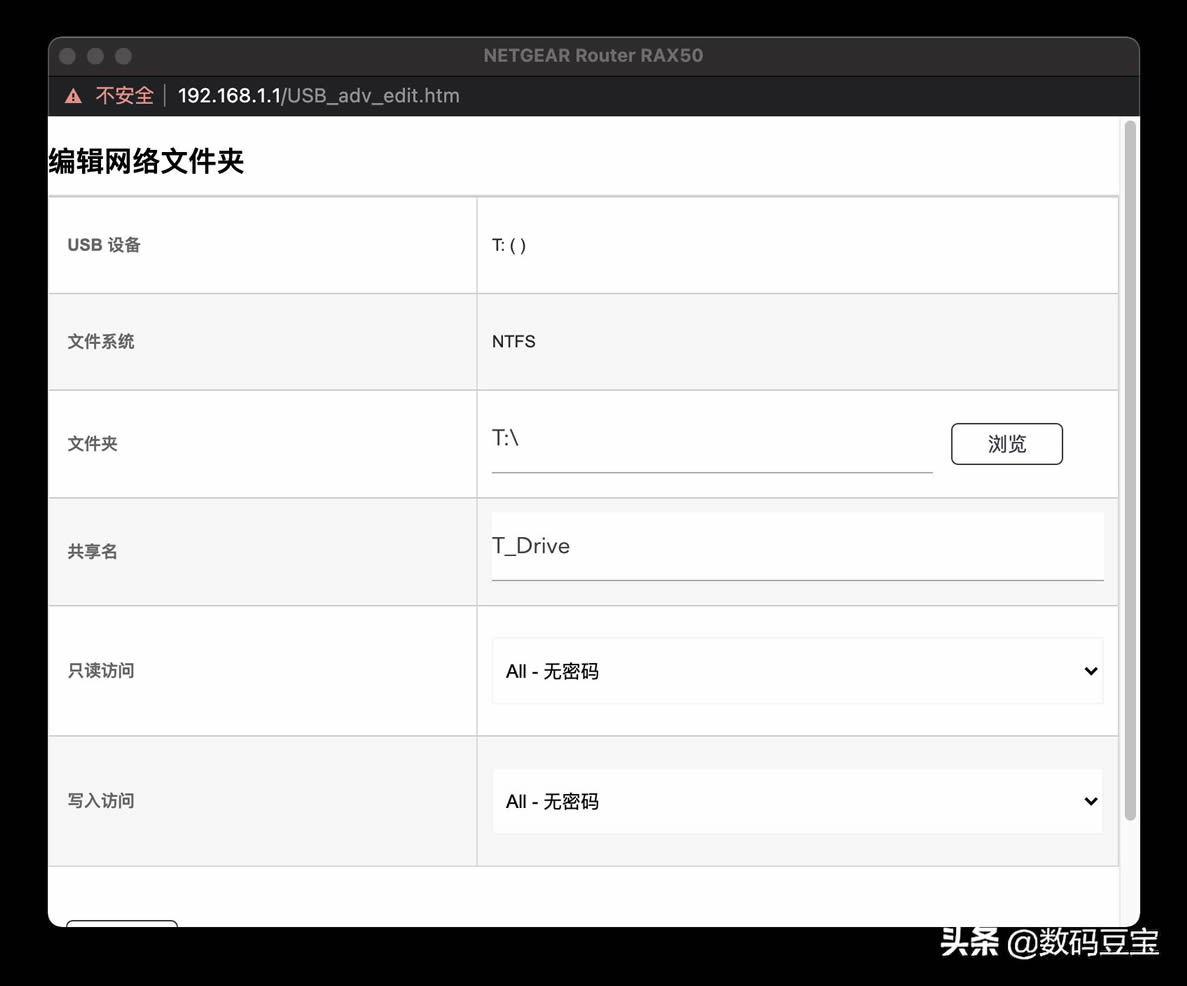
有线网络下,读取移动硬盘数据速度在100MB/s左右。可以跑满千兆。
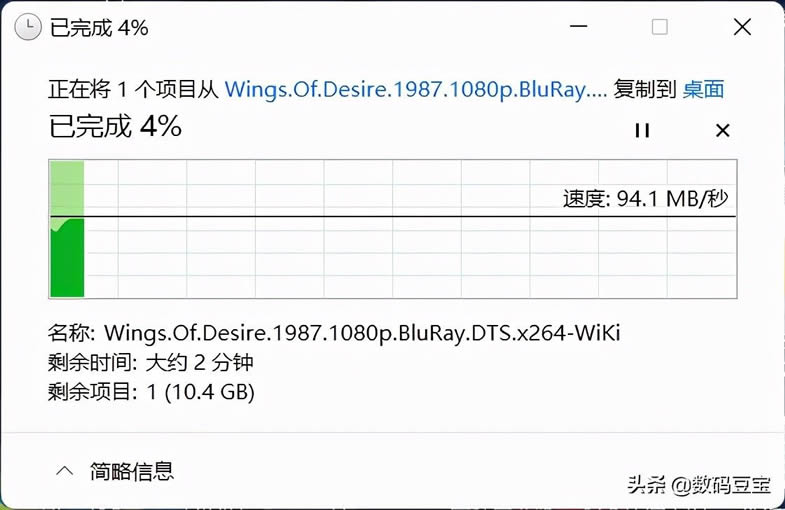
访客网络设置。设置独立的访客访客,与内网隔离,保障内网数据安全。
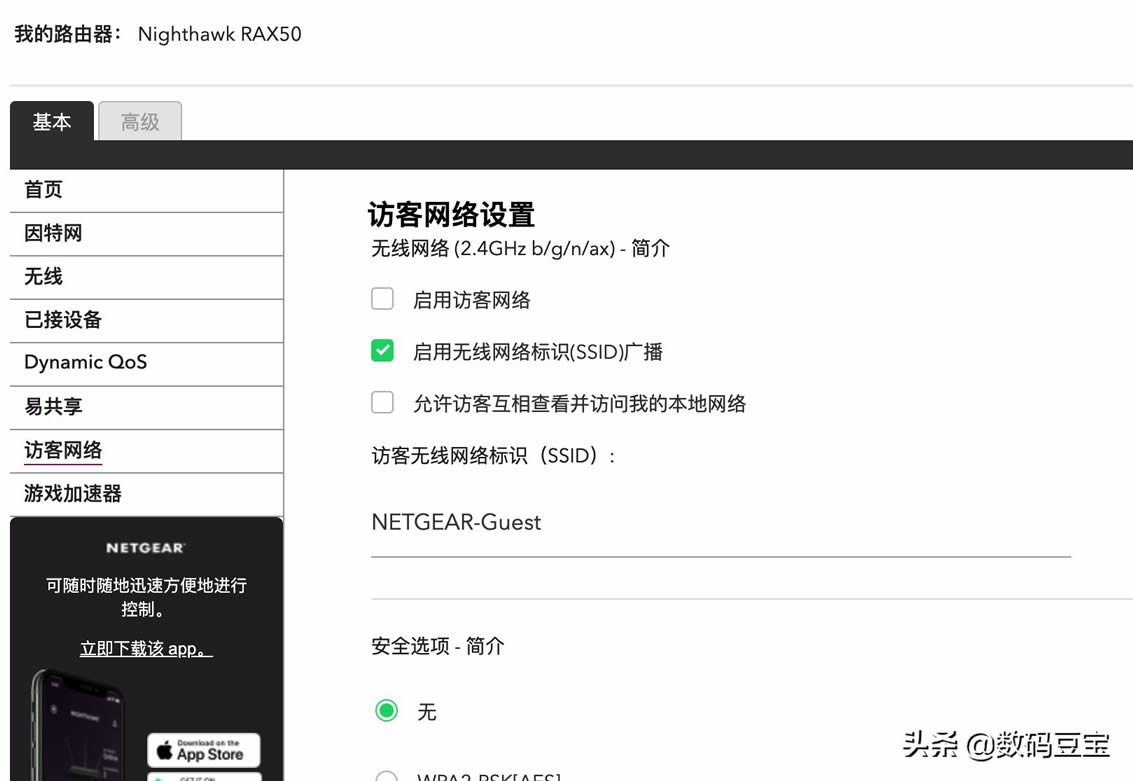
高级设置
高级设置中,可以设置更多功能,比如设置路由器的工作模式等,桥接模式,AP模式等。MU-MIMO需要单独开启,默认是禁用状态。
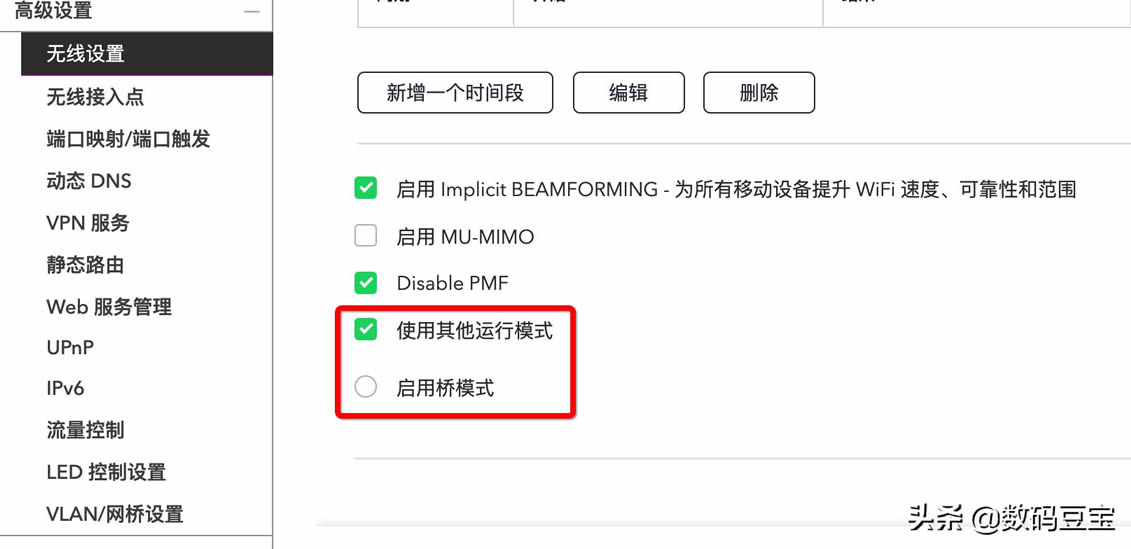
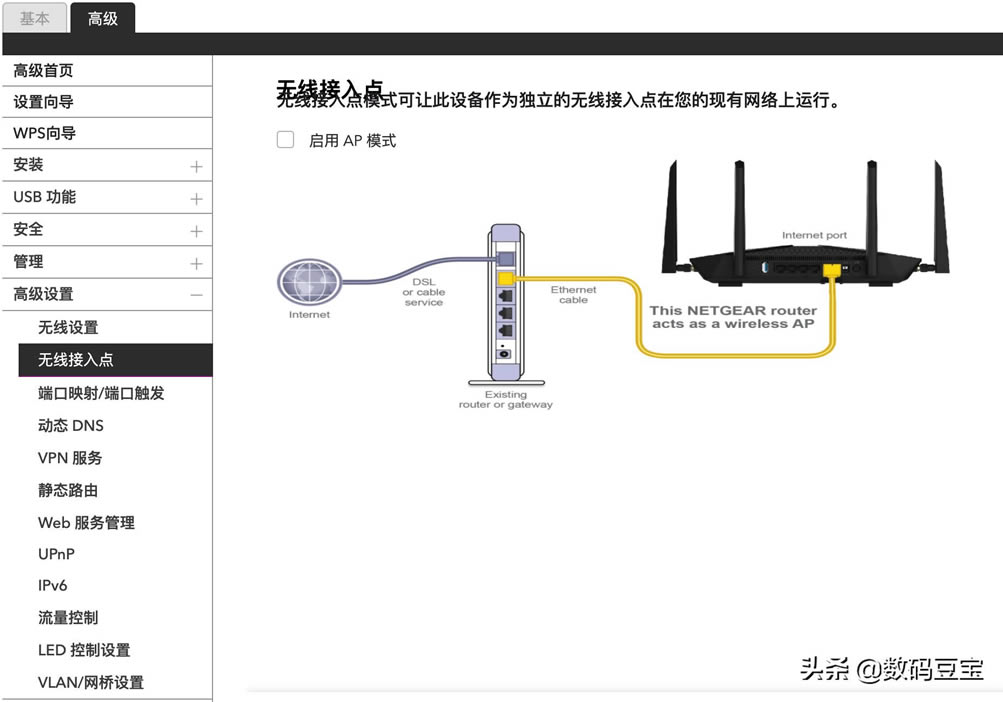
DDNS设置,支持4家DDNS的服务商。
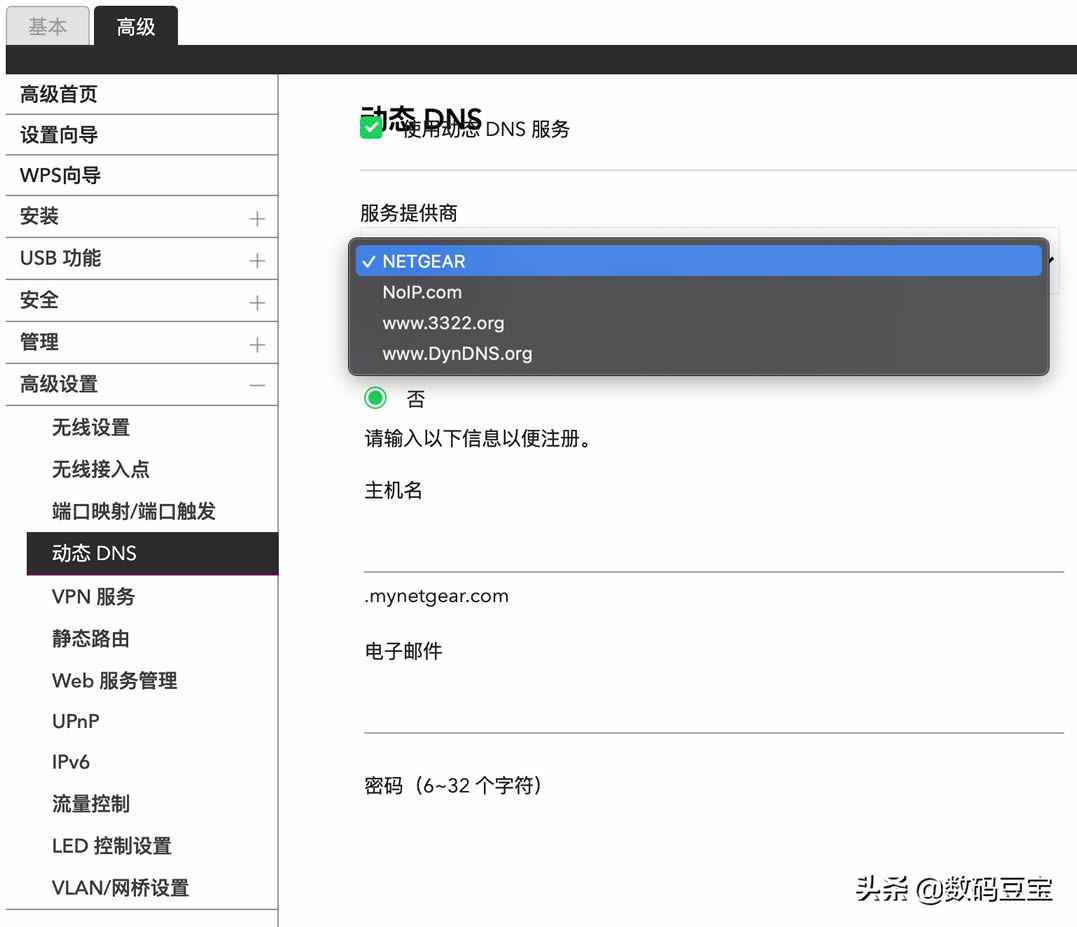
VPN服务,设置路由器作为自己的VPN服务器,使用openVPN的服务。有访问内网需求,还是很方便的。
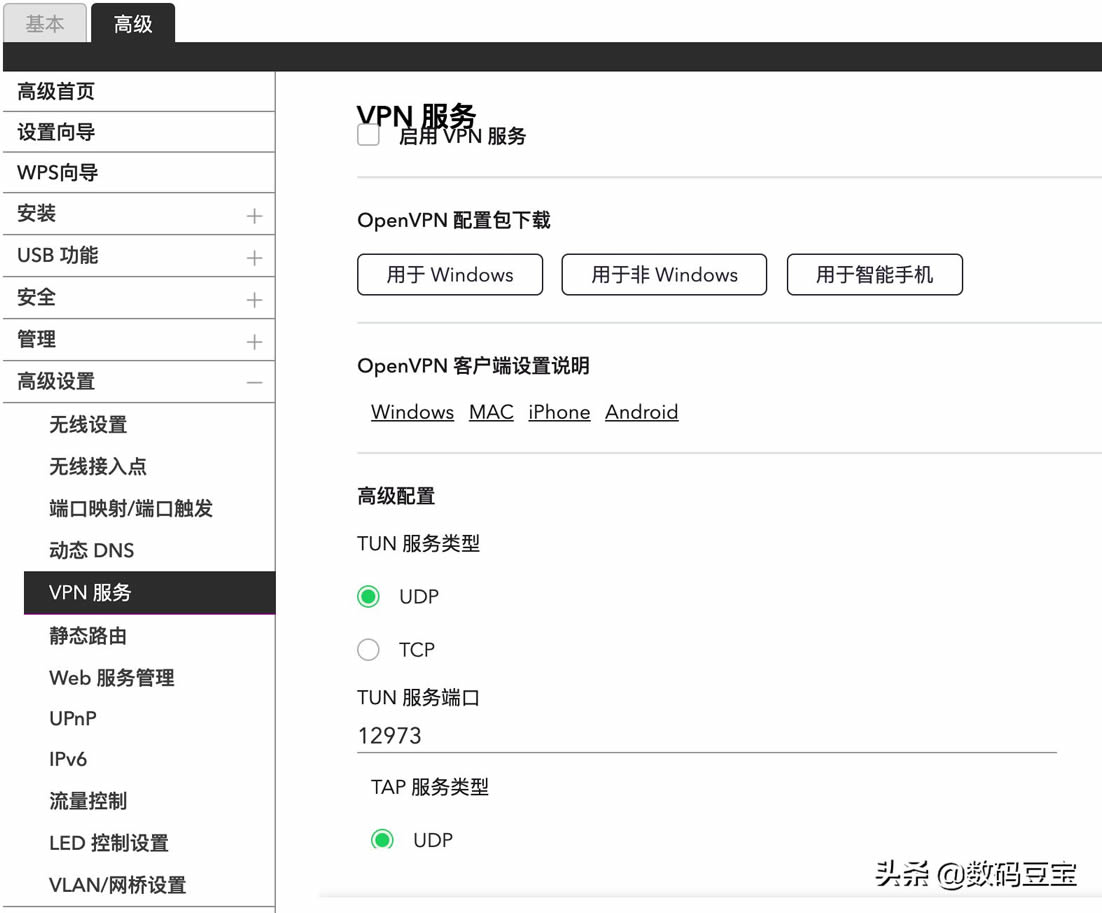
支持IPV6功能,有需求的小伙伴可以开启。
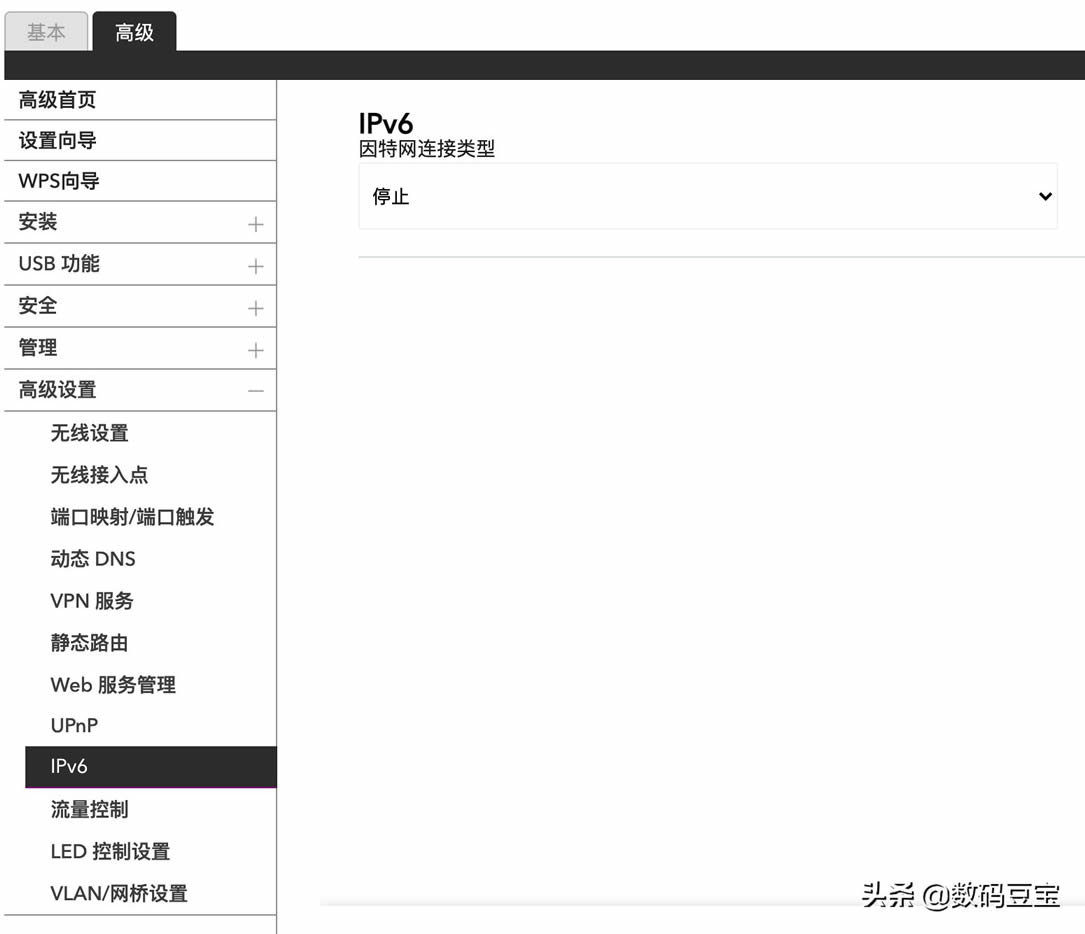
修改设备,会有大约30秒左右的生效时间,部分设置需要重启路由器。
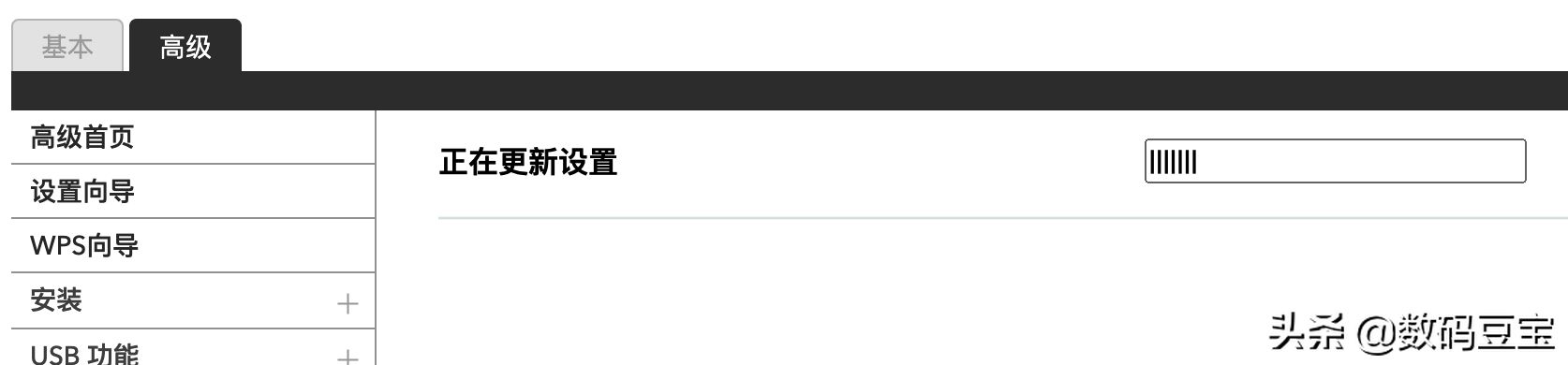
LED灯光,可以在后台中,进行开关控制。我觉得还是还是开灯好,可以直观的了解路由器工作状态。

VLAN设置,可以实现单线复用下的IPTV等需求。省去一个网管功能的交换机。
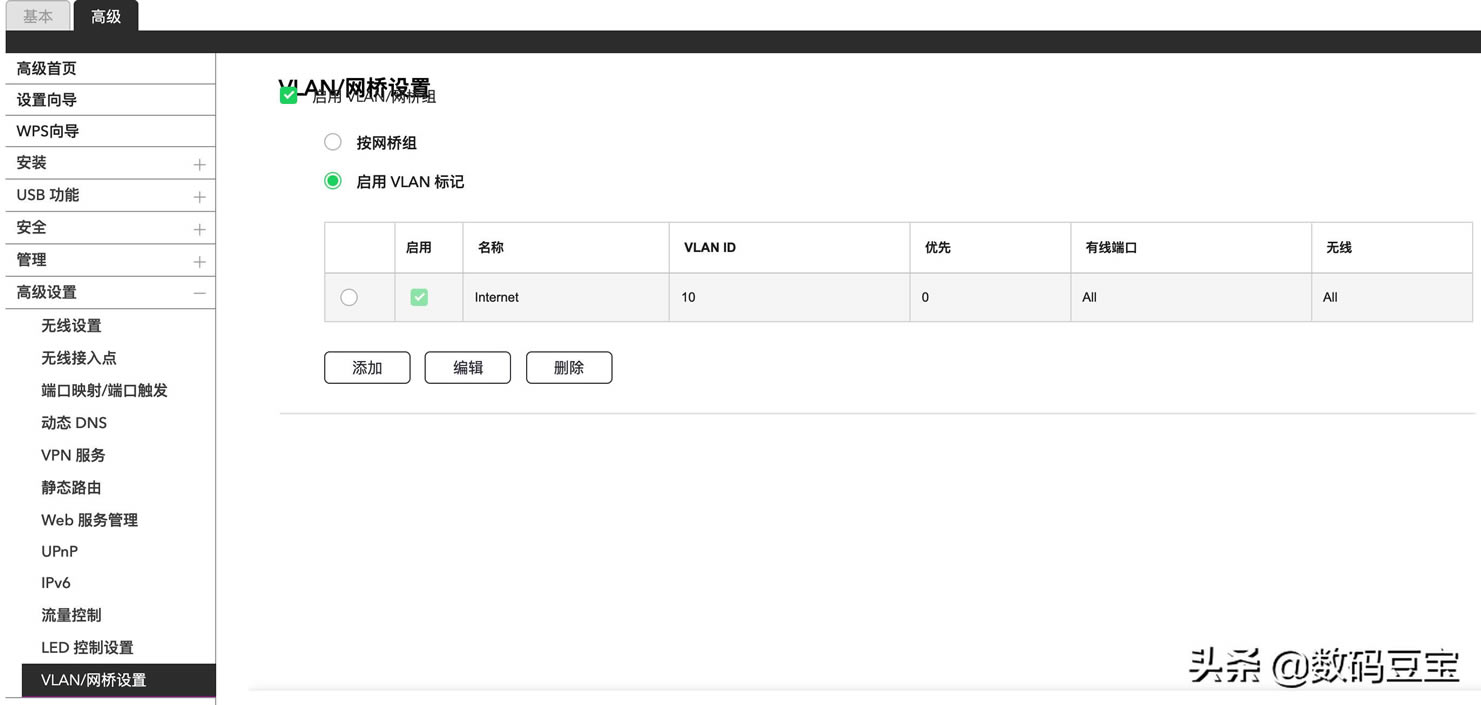
APP测试
IOS上搜索NIGHTHAWK,通过这个APP进行路由器的管理。安卓端下载不顺利,只有google Play商店有,国内的商店无法下载。
第一次打开来APP,需要强制注册网件的帐号,其中密码提示的内容为英文,注册后,会有网件的邮件发送到你的邮箱,邮件为全英文,还需要再次进行邮件确认。注册网件帐号的同时,完成路由器产品的注册。
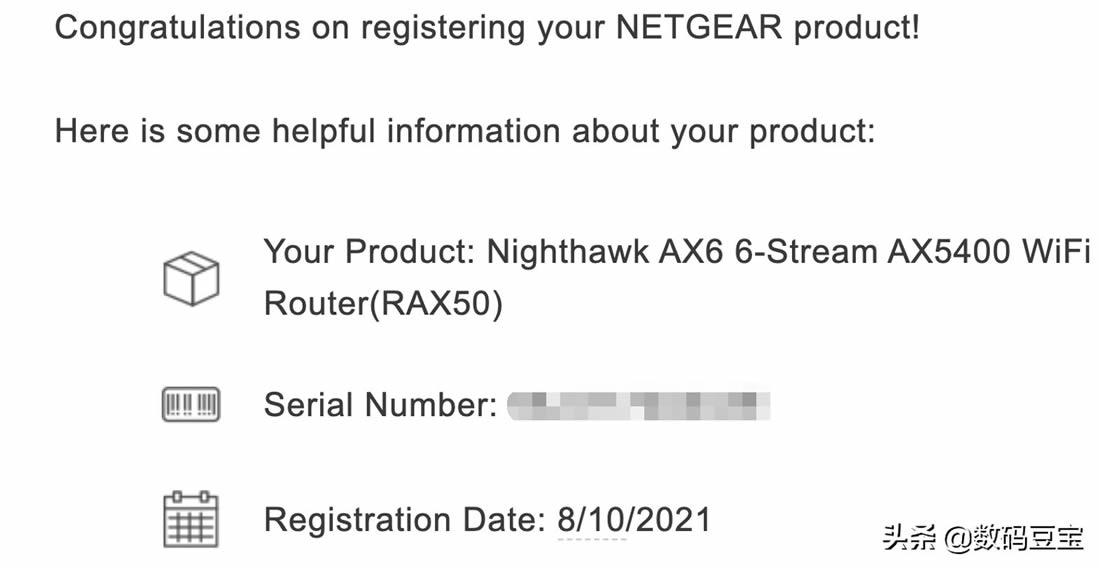
APP可以进行路由器基本的设置,主要还是系统信息查看。配置好路由器,还是用浏览器登录后台配置最方便。
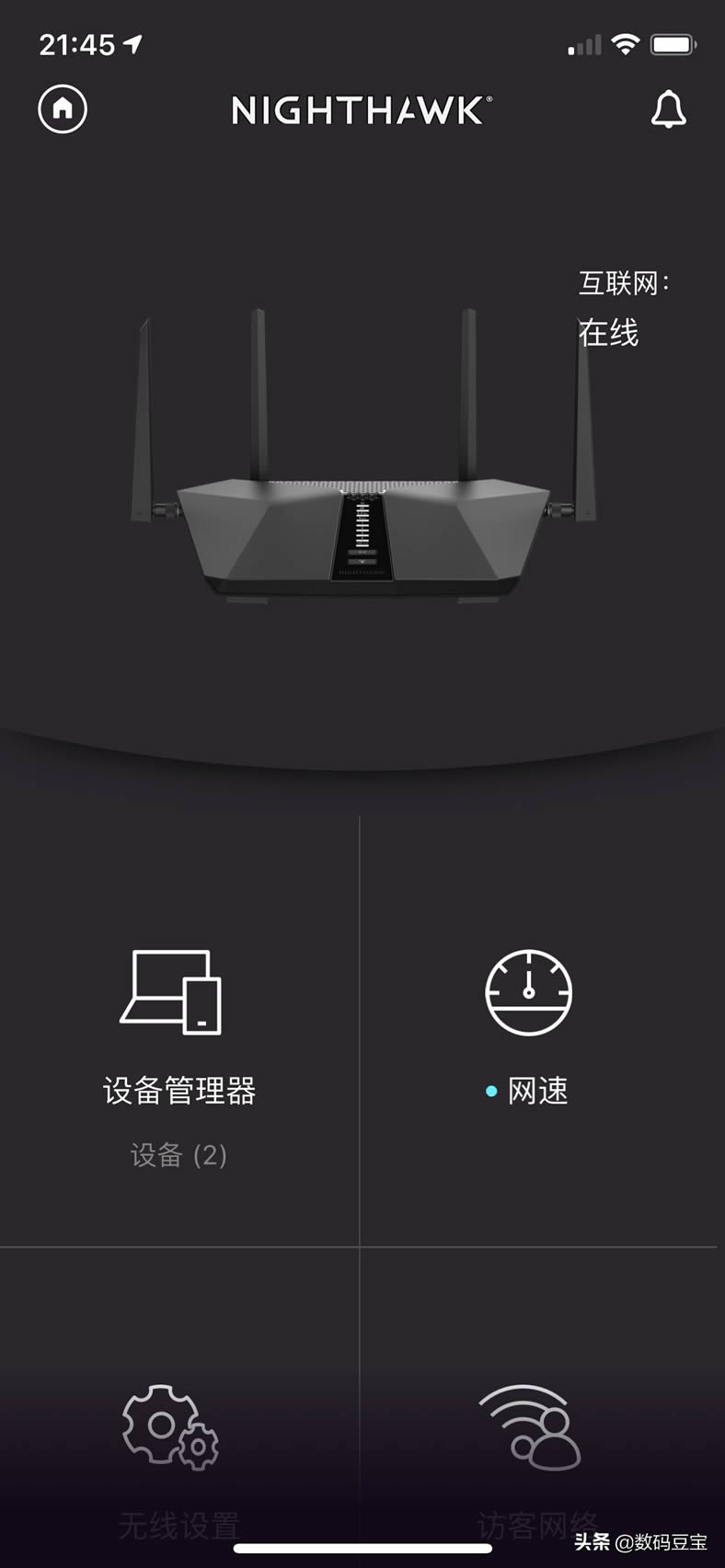
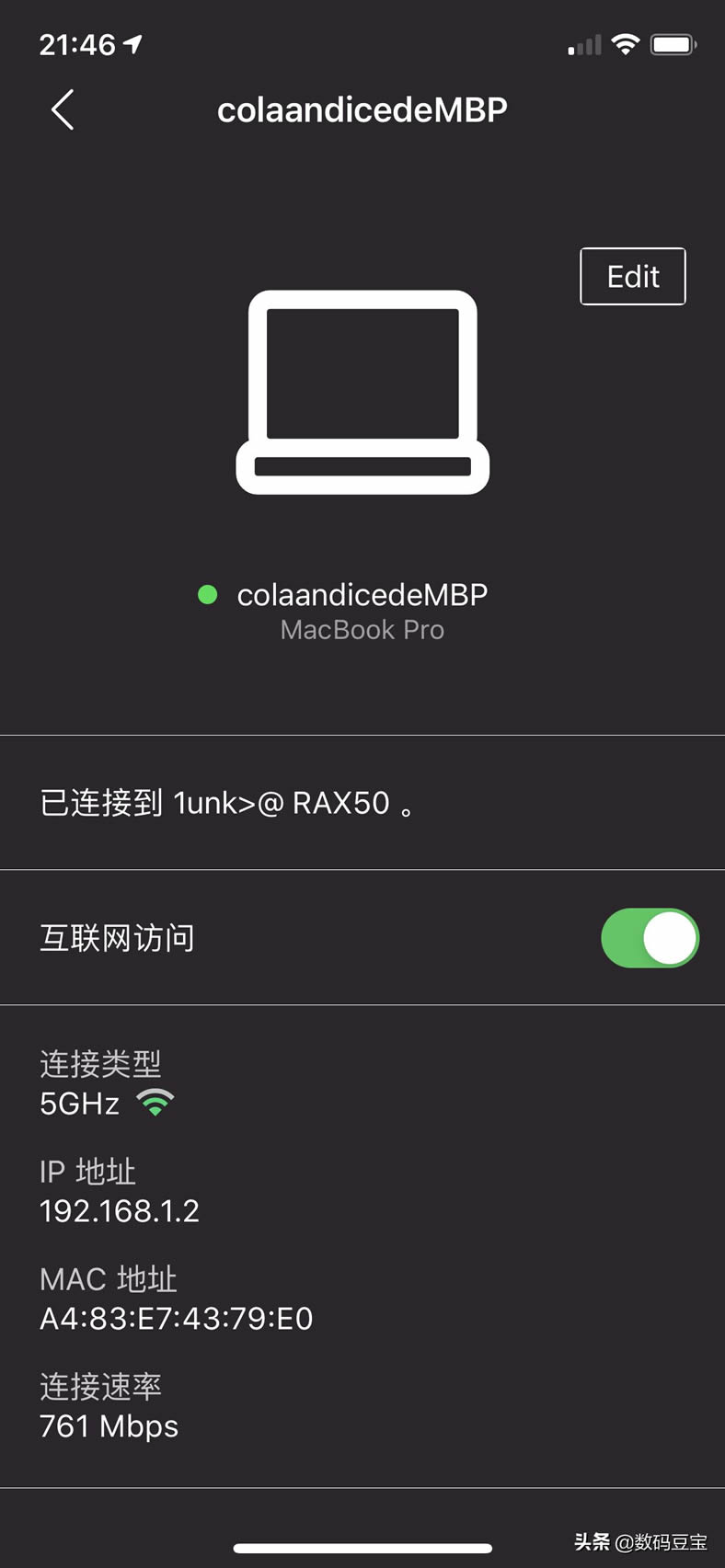
无线性能测试
iPhone12 支持AX 2*2 80Hz,最高协商速度1200Mbps。
北京电信200M宽带。
路由器放在客厅,基本可以覆盖到100平米的房间,穿墙2个是极限,卫生间信号较弱,只能协商到256Mbps,测试速度最低。
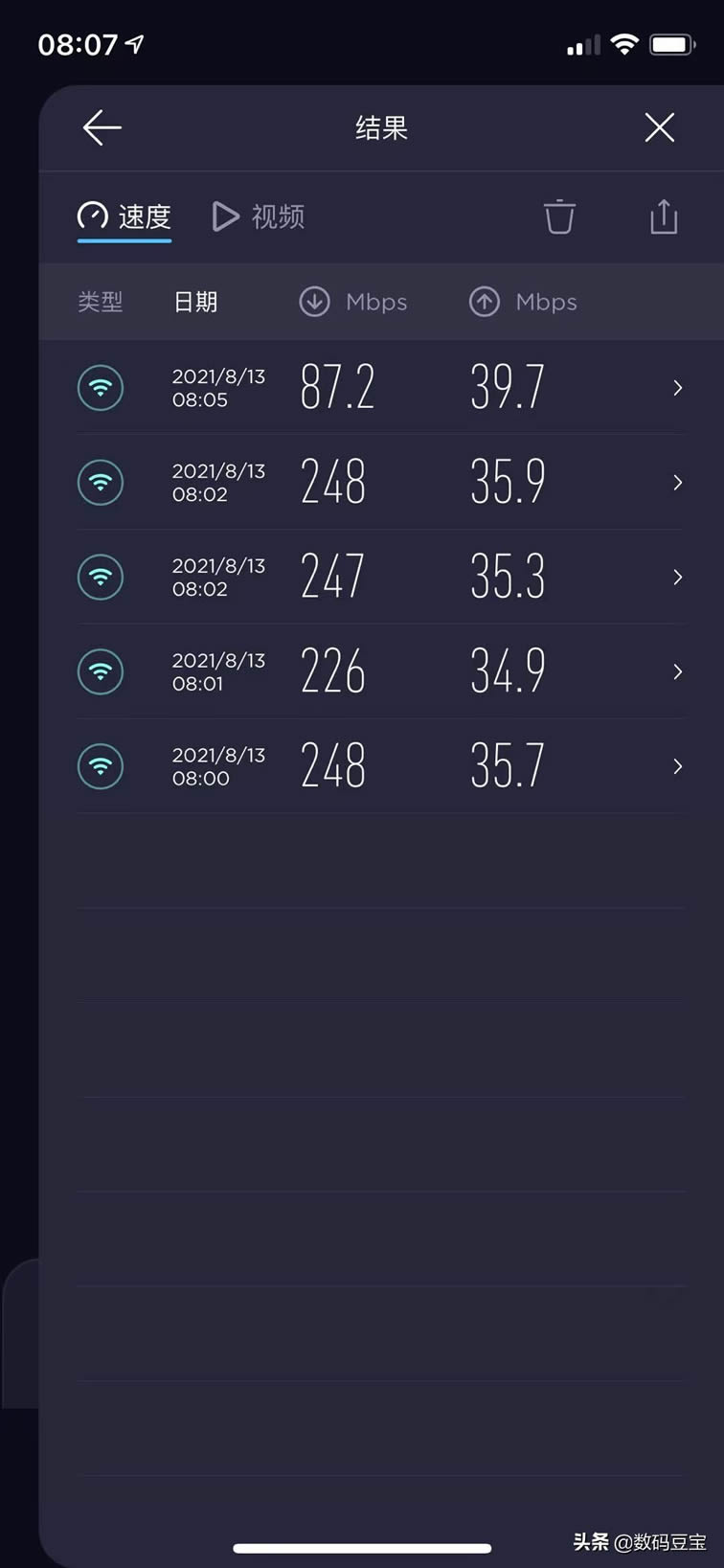
总结
网件RAX50采用博通BCM6750的方案,硬件做工出色,长时间工作,整体温度不高。无线信号较强,覆盖范围广。固件表现一般,动手能力强的朋友,可以刷成梅林固件。
现在市场上,一般终端是2x2 MIMO,在支持WIFI6的情况下,如果支持80MHz,最高协商到1200Mbps。如果支持160MHz,可以协商到2.4Gbps。2.4Gbps,基本上也是目前终端,或者无线网卡的最高速度了。
3
即使在1x1 MIMIO 80MHz 下, WiFi6也能从433Mbps提升到601Mbps ,对于一些少天线的设备,WIFI6也可以带来速度上的提升。
无论是什么终端,都可以在支持WIFI6的路由器中,获得体验提升。WIFI6路由器,也是家用路由器的主流。
固件刷新--梅林固件
很多朋友选择路由器,刷新为梅林,也是一个不小的刚需。梅林可以提供丰富的配置功能,插件中心等。因为固件为网友自制,更新频繁,喜欢新功能的,可以折腾起来。
对于网件的RAX50,Koolshare已经有了移植的梅林固件可以使用。
固件下载地址:http://firmware.koolshare.cn/Koolshare_RMerl_New_Gen_386/Netgear/RAX50/
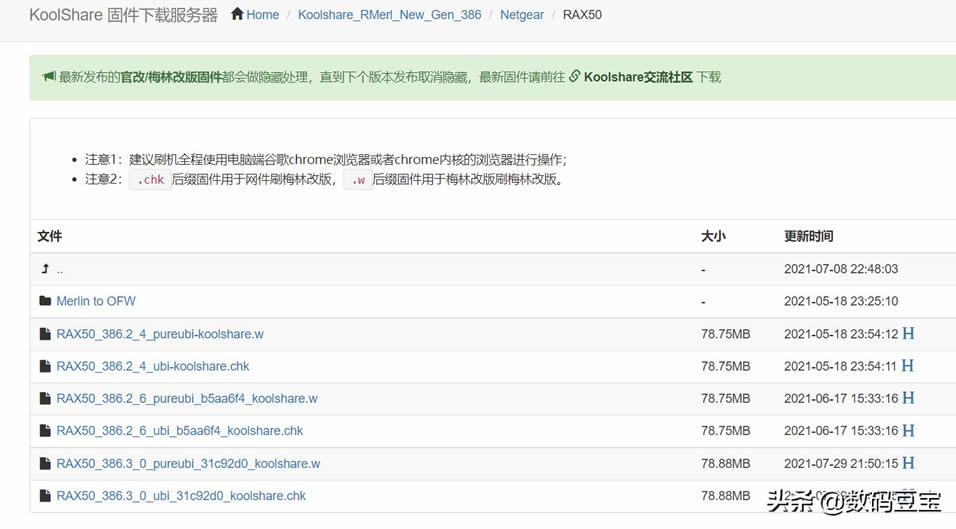
刷新固件教程:https://koolshare.cn/thread-195164-1-1.html
刷新梅林固件的简单过程如下:
在网件的官网固件后台,高级>管理>路由器升级,上传后缀为chk的固件。从网件官方升级到梅林固件。
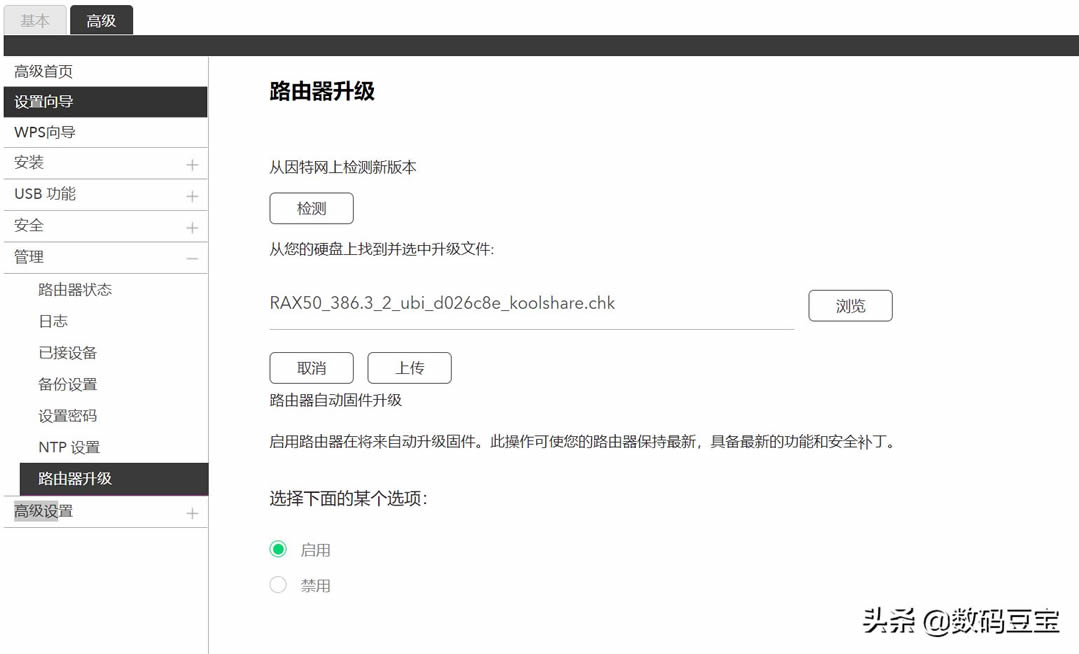
系统自动监测到新的固件,提示升级,选择升级固件
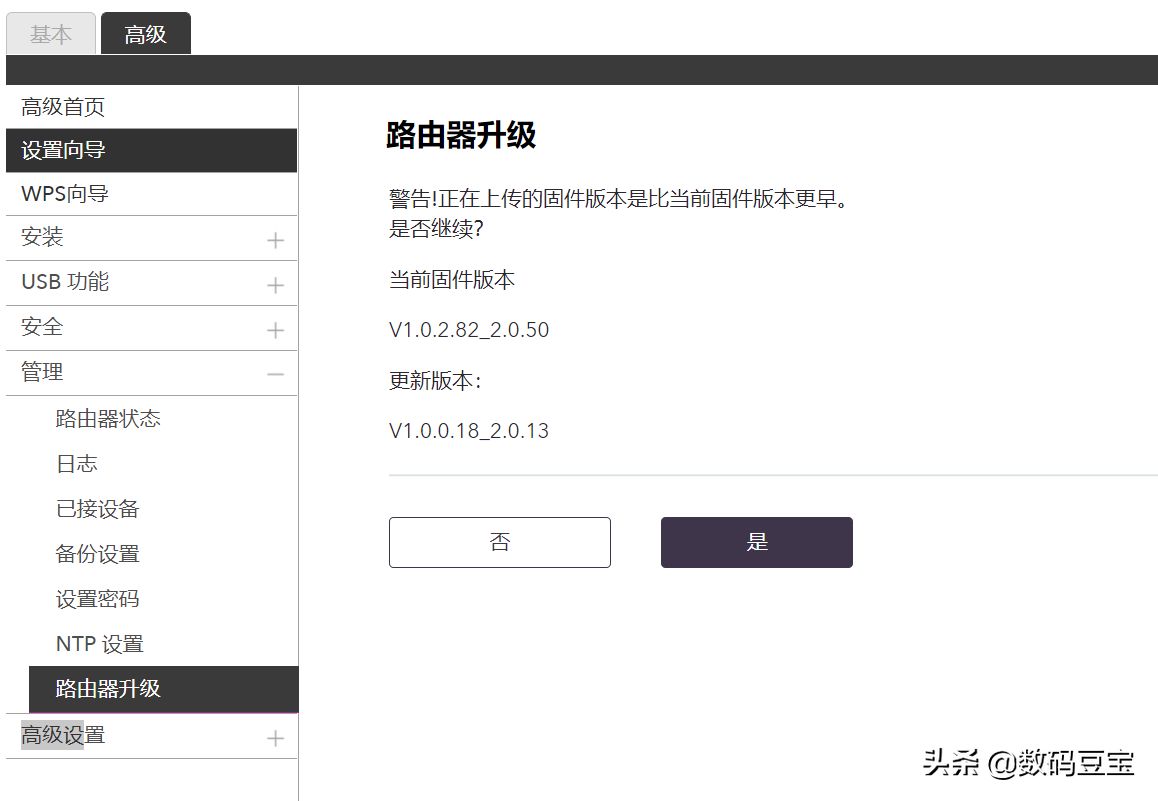
路由器重启后,访问,通过网线连接到路由器的LAN口,使用浏览器访问http://192.168.50.1

设置无线名称,路由器的管理员用户名和密码。
先恢复出厂设置
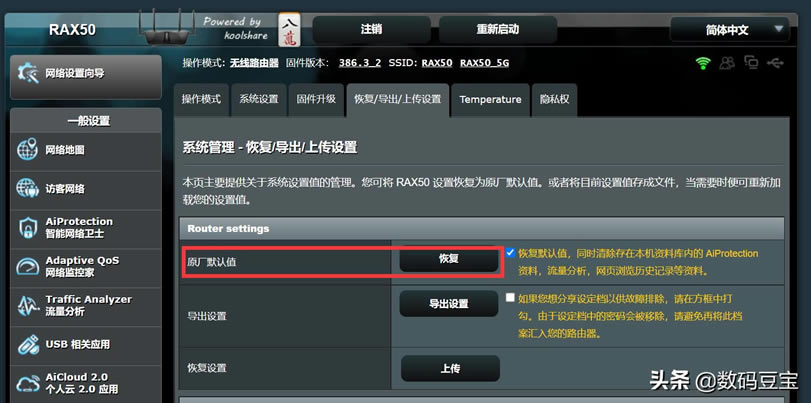
格式化JFFS2分区
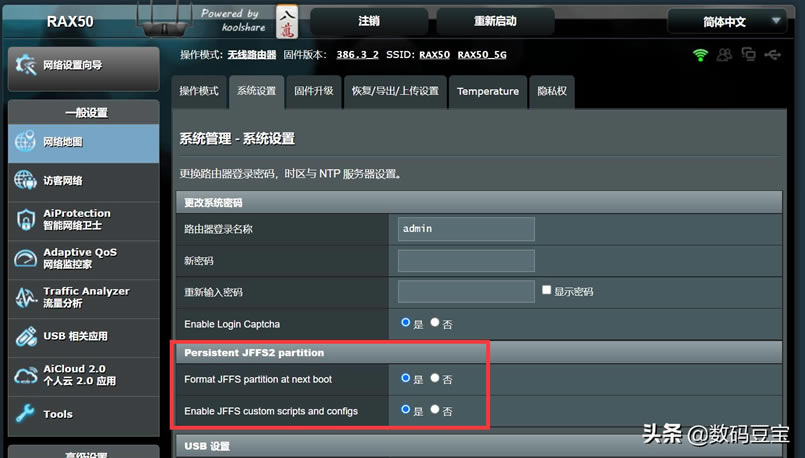
完成这2个操作后,就可以正常使用插件中心,安装和配置插件了。
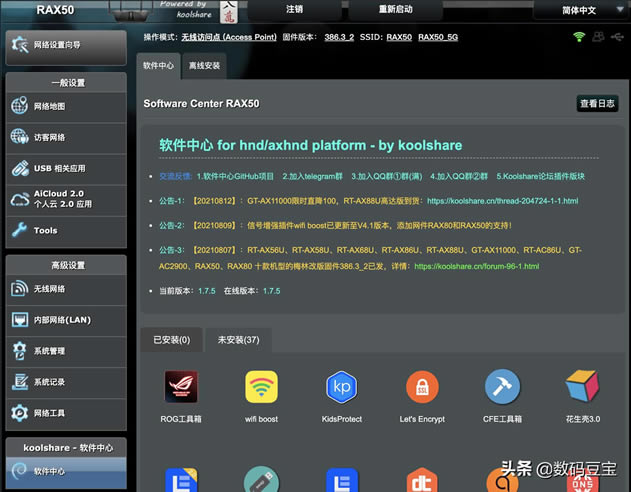
如果想用回网件的固件也非常简单,只需要将网件的固件,在梅林的后台,上传即可,上传固件后,路由器重启,就完成了网件固件的更新。网件固件更新后,按照网件固件的操作方法配置即可。
关键词:网件路由器RAX50(网件路由器rax40)